Page 1
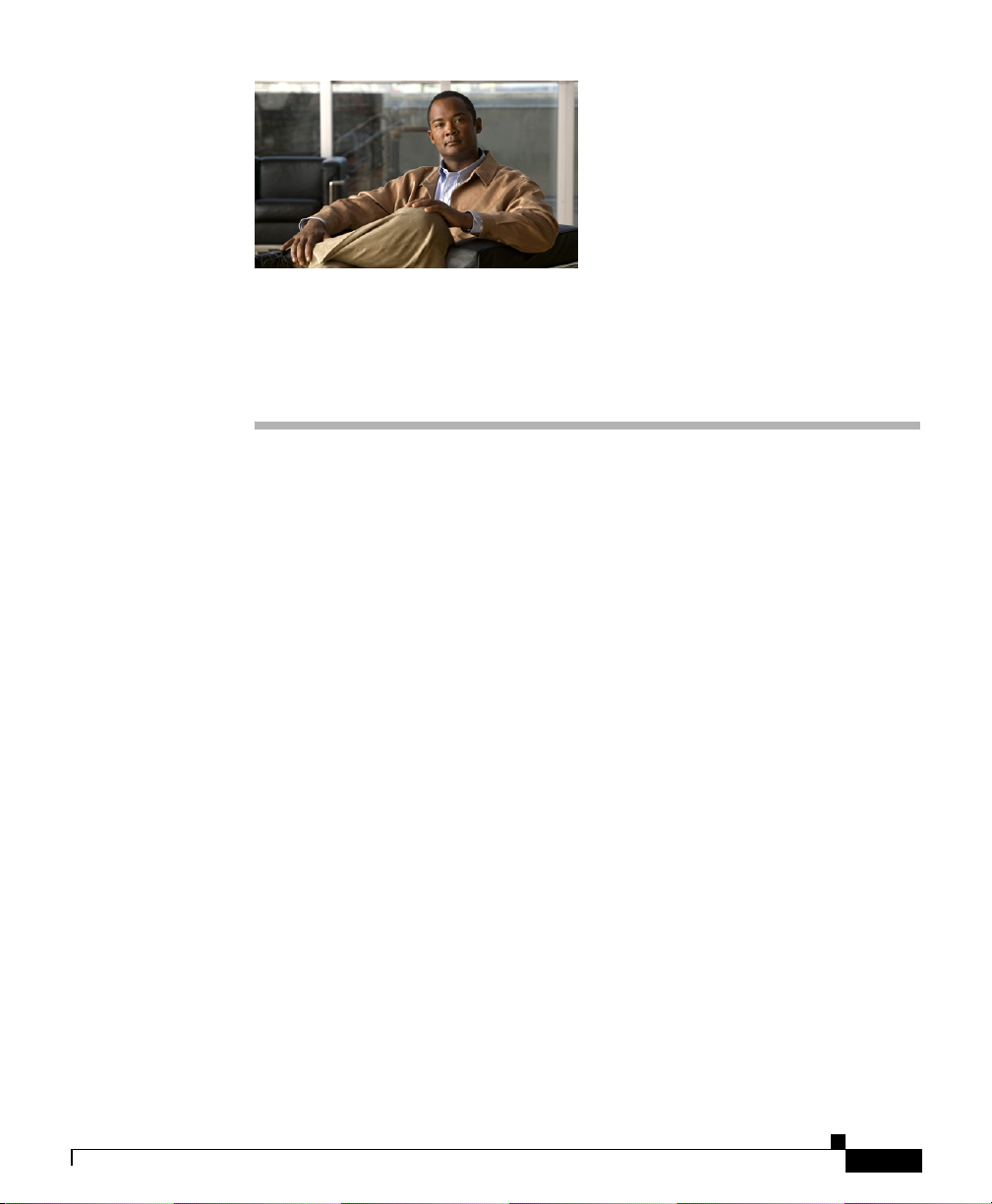
Catalyst 2960-S 交换机
入门指南
• 关于本指南
• 拆开交换机包装
• 运行 “快速安装”
• 管理交换机
• 计划和创建交换机堆栈
OL-20656-01
• 机架安装
• FlexStack 电缆连接
• 连接至交换机端口
• 如果遇到困难
• 获取文档和提交服务请求
• 思科有限寿命期保修
Catalyst 2960-S 交换机入门指南
1
Page 2
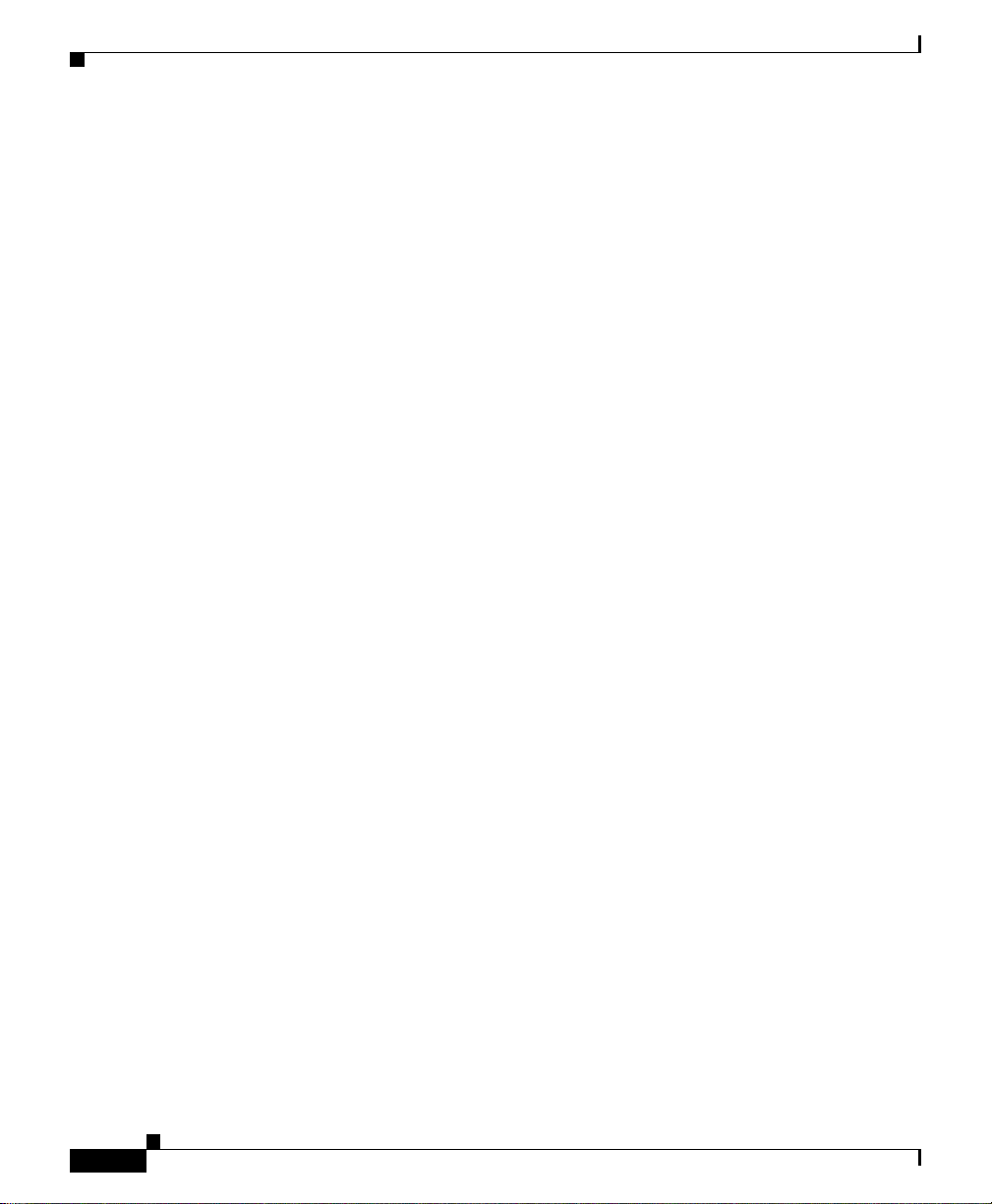
关于本指南
本指南提供如何使用 “快速安装”来初次配置 Catalyst 交换机的指示。此外
还介绍了交换机管理选项、基本机架安装、堆栈指南、端口和模块连接程
序,以及疑难解答帮助。
有关交换机安装与配置的更多信息,请参阅 Cisco.com 上的 Catalyst 2960 文
档。有关系统要求、重要注意事项、限制、待解决和已解决错误,以及最新
文档更新的相关信息,也请访问 Cisco.com,参阅版本说明。关于对此出版
物中出现的警告的解释,请参阅文档 CD 上的 Regulatory Compliance and
Safety Information for the Catalyst 2960 and 2960-S Switches。产品的保修信息
也可在该文档 CD 上找到。
使用在线出版物时,请参阅与交换机上运行的 Cisco IOS 软件版本相匹配的
文档。软件版本号位于交换机后面板上的 Cisco IOS 标签上。
拆开交换机包装
Catalyst 2960-S 交换机入门指南
请按以下步骤操作:
1. 打开包装,将交换机和附件套件从装运箱中取出。
2. 将包装材料放回装运箱,保存以备将来使用。
3. 请确认您已经收到了这些项目。如有任何物品遗失或损坏,请与思科代
表或代理商联系,获取指示。
Catalyst 2960-S 交换机入门指南
2
OL-20656-01
Page 3
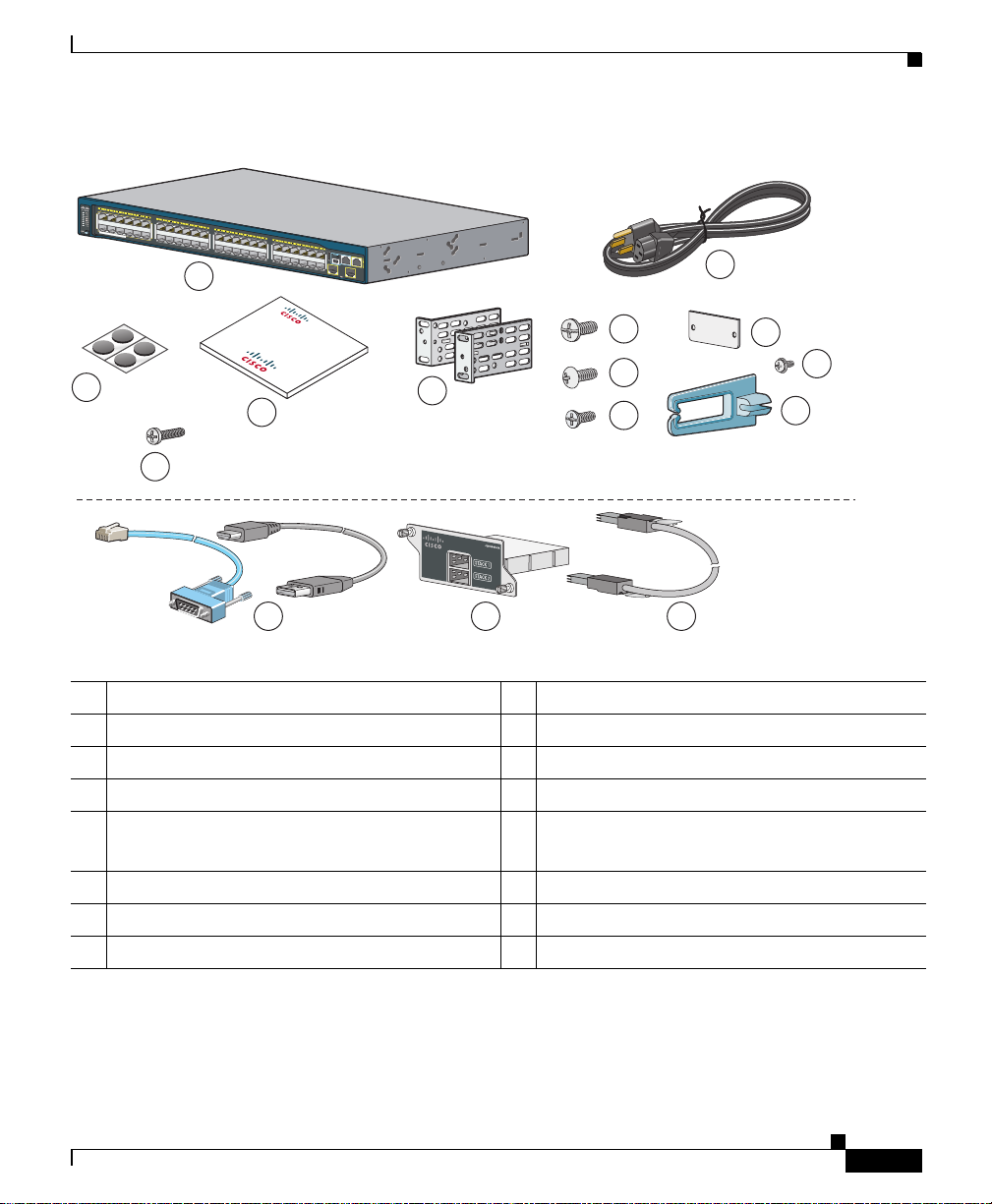
Catalyst 2960-S 交换机入门指南
1X
11X
11X
13X
2X
POWER
OVER
ETHERNET 740W
23X
25X
14X12X
36X
24X
26X
37X
1
Catalyst 2960-S Switch
Documentation CD
3
4
12
38X
Catalyst 2960-S
Series
PoE+ 10G
47X
39X
48X
1
2
6
7
5
8
2
9
10
11
1
Catalyst 2960-S 交换机
2
交流电源线
3
四支橡胶安装脚
4
文档
5
两个 19 英寸的安装托架
13
1
14 15
9
冗余电源系统的连接器盖
10
两枚 4 号盘头螺钉
11
电缆导套
12
一枚黑色十字头机用螺钉
13
(可选2)控制台电缆或通用串行总线
(USB) 电缆
6
四枚 12 号盘头螺钉 (48-0523-01)
7
四枚 8 号十字大圆头螺钉 (48-05656-01)
8
六枚 8 号十字平头螺钉 (48-0655-01)
1. Catalyst 2960S-48FPD-L 交换机样例展示。您的交换机型号的外观可能略有不同。
2. 项目可订购。
OL-20656-01
14
(可选2) Cisco FlexStack 模块
15
(可选2) Cisco FlexStack 电缆
Catalyst 2960-S 交换机入门指南
206224
3
Page 4
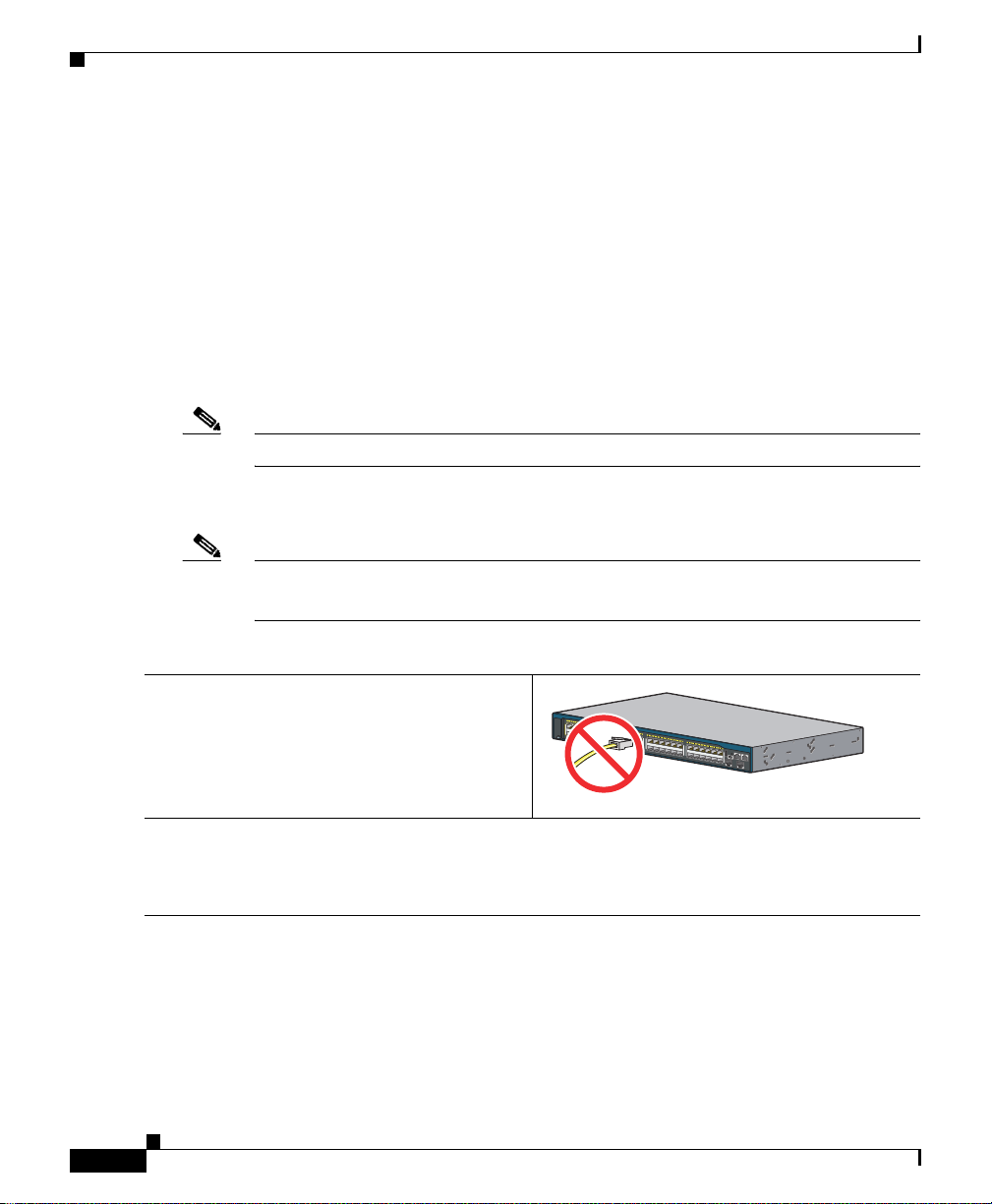
运行 “快速安装”
首次设置交换机时,应使用 “快速安装”输入初始 IP 信息。这将使交换机
能够连接至本地路由器和网络。日后配置时也可通过此 IP 地址访问交换机。
要设置交换机,您需要的设备是:
• 安装了 Windows 2000、 XP、 Vi st a 或 Windows Server 2003 的 PC
• 启用了 JavaScript 的网络浏览器(IE 浏览器 6.0、 7.0, Firefox 1.5、2.0
或更高版本)
注意 其他笔记本电脑和浏览器可能也适用。
• 将 PC 连接至交换机的直通或交叉的 5 类或 6 类以太网电缆
注意 运行 “快速安装”之前,应禁用浏览器软件中的所有弹出窗口阻止程序或
代理设置,以及 PC 上运行的所有无线客户端。
Catalyst 2960-S 交换机入门指南
第 1 步
第 2 步
4
请确保交换机上未连接任何设备。
1X
11X
11X
13X
2X
23X
25X
12X
14X
36X
38X
24X
26X
Catalyst 2960-S
Series
PoE+ 10G
47X
37X
39X
48X
1
2
206225
在 “快速安装”过程中,交换机将充当一台 DHCP 服务器。如果您的 PC 拥有静态 IP
地址,那么请临时更改您的 PC 设置使用 DHCP,然后继续下一步。
注意 写下静态 IP 地址。在第 10 步中您需要此 IP 地址。
Catalyst 2960-S 交换机入门指南
OL-20656-01
Page 5
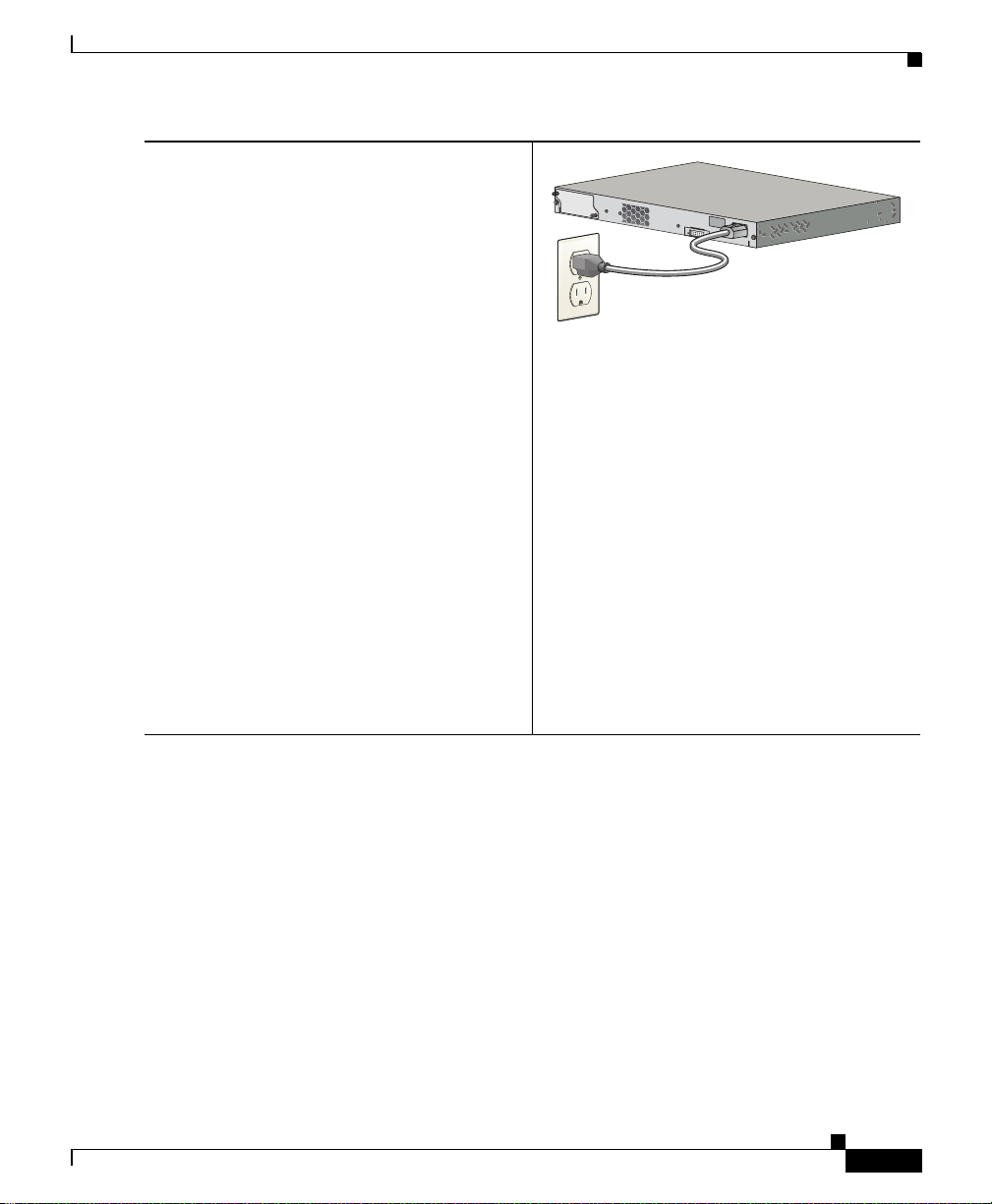
Catalyst 2960-S 交换机入门指南
第 3 步
将交流电源线连接至交换机电源和接地交
流插座,给交换机通电。
交换机通电大约 30 秒后,它将启动通电自
检 (POST),完成这个过程可能需要几分钟。
在 POST 期间, SYSTEM LED (指示灯)
会持续绿光闪烁,而 RPS、 STATUS、
DUPLEX 和 SPEED LED 会绿光长亮。
POST 完成后, SYSTEM LED 将绿光长
亮,其他 LED 熄灭。唯一的例外是
STACKMASTER LED,如果交换机可用
于堆栈且充当堆栈主机,此 LED 将绿光
长亮。
POST 完成后才能继续下一步。交换机通
电后,这可能最多需要
5 分钟。
故障排除:
如果 SYSTEM LED 持续绿光闪烁,不变成
绿光长亮,或变成琥珀色,请与您的思科代
表或经销商联系。交换机通电自检 (POST)
失败。
RATING
100-240~
12-6A, 50-60Hz
206226
OL-20656-01
Catalyst 2960-S 交换机入门指南
5
Page 6
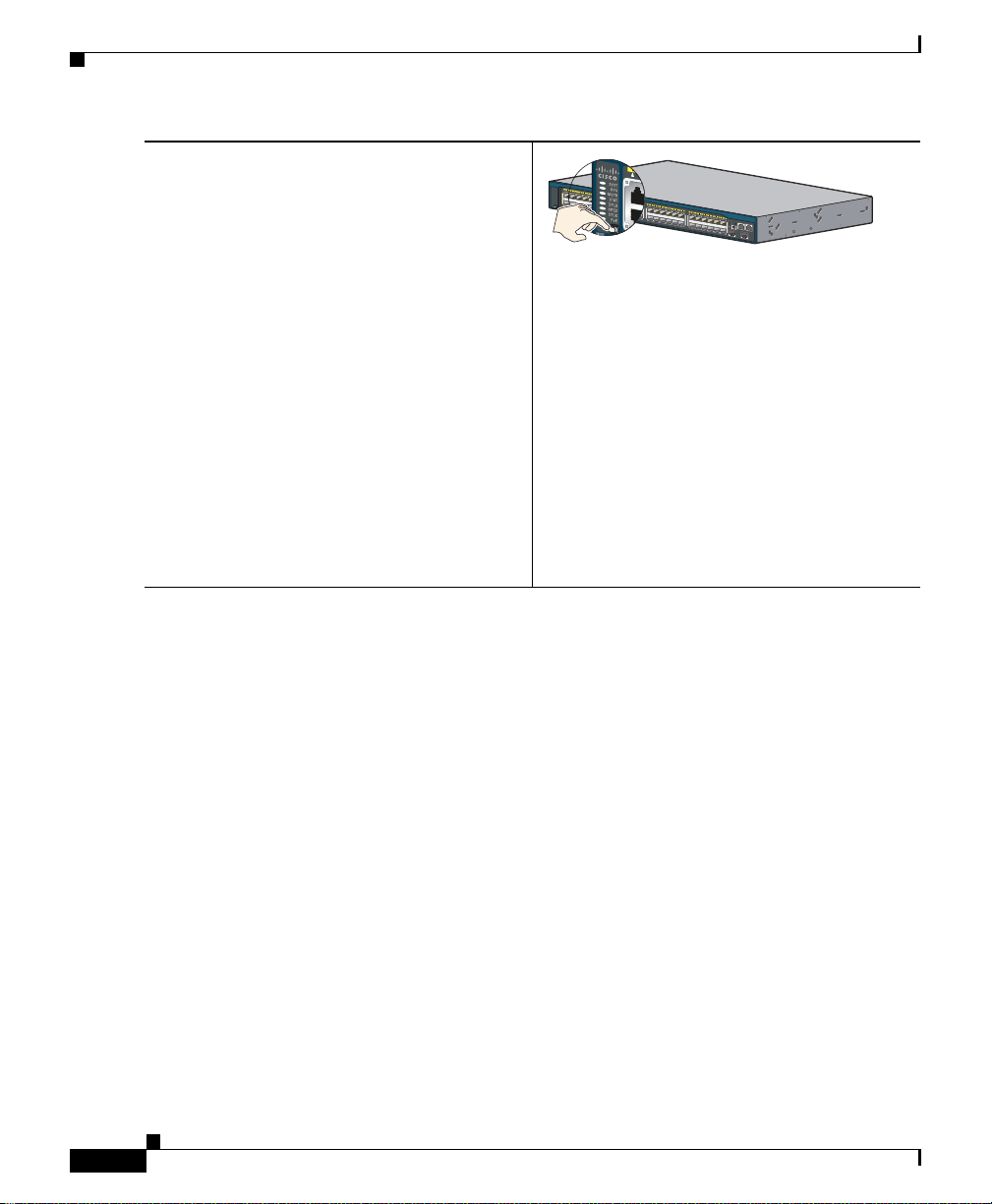
Catalyst 2960-S 交换机入门指南
第 4 步
按住 Mode 按钮直至其上方的所有 LED 均
变成绿色。您可能需要按住按钮 3 秒以上。
Mode 按钮上方的所有 LED 均变成绿色
后,松开 Mode 按钮。(某些型号交换机上
的 RPS LED 会保持熄灭。)
交换机现在处于 “快速安装”模式。
请确保 Mode 按钮上方的所有 LED 均为绿
色,然后才能继续下一步。
故障排除:
如果在按下 Mode 按钮后,按钮上方的
LED 开始闪烁,则松开按钮。闪烁的 LED
说明交换机已经过配置,无法进入 “快速
安装”模式。更多信息,请参阅
第 26 页的
“重置交换机”一节。
1X
11X
11X
1
3
X
2
X
23X
2
5
X
12X
14X
36
X
3
8X
24
X
26X
Catalyst 2960-S
Series
PoE+ 10G
47X
3
7
X
3
9X
48X
1
2
206598
Catalyst 2960-S 交换机入门指南
6
OL-20656-01
Page 7
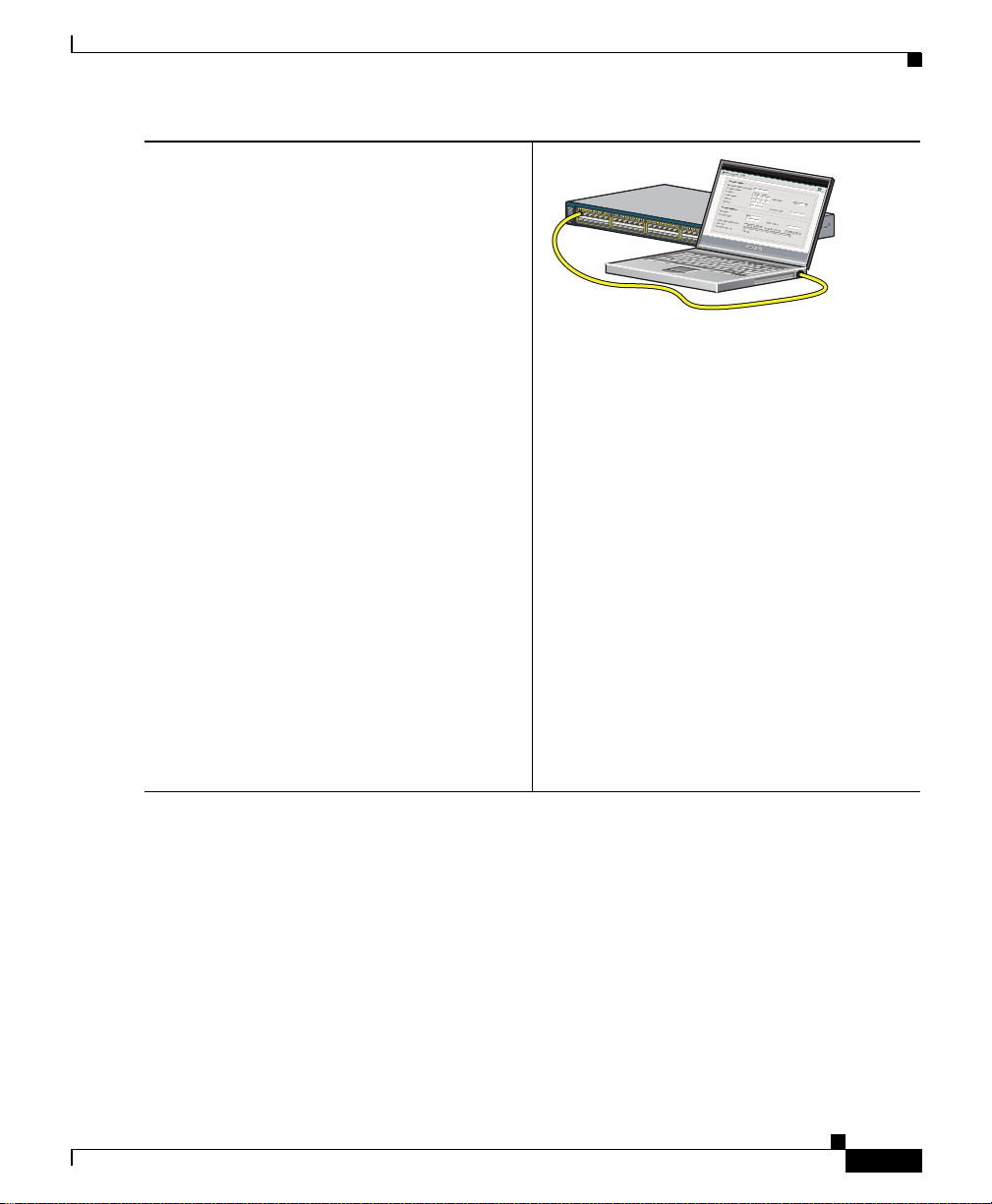
Catalyst 2960-S 交换机入门指南
第 5 步
将一根 5 类或 6 类以太网电缆连接至以下
位置之一:
• 交换机前面板上的任意 10/100/1000 以
太网下行链路端口 (例如端口 1)。
• 交换机前面板上的以太网管理端口。
将电缆的另一端连接至 PC 上的以太网
端口。
请等待至交换机和您的 PC 或笔记本电脑上
的端口 LED 均为绿色 (长亮或闪烁),再
继续下一步。绿色端口 LED 表示连接成
功。
故障排除:
如果约 30 秒后端口 LED 仍未变成绿色,
请确保:
• 您将以太网电缆连接至任意一个下行
链路交换机端口 (而不是上行链路端
口,例如双重用途端口)。
• 您使用的是未损坏的 5 类或 6 类以太网
电缆。
1
X
11X
11X
1
3X
2
X
23X
25
X
12X
14X
36X
3
8
X
2
4X
26
X
Catalyst 2960XS
Se
ri
es
PoE 10G
47X
37X
3
9
X
48
X
1
2
206228
• 其他设备已打开。
OL-20656-01
Catalyst 2960-S 交换机入门指南
7
Page 8
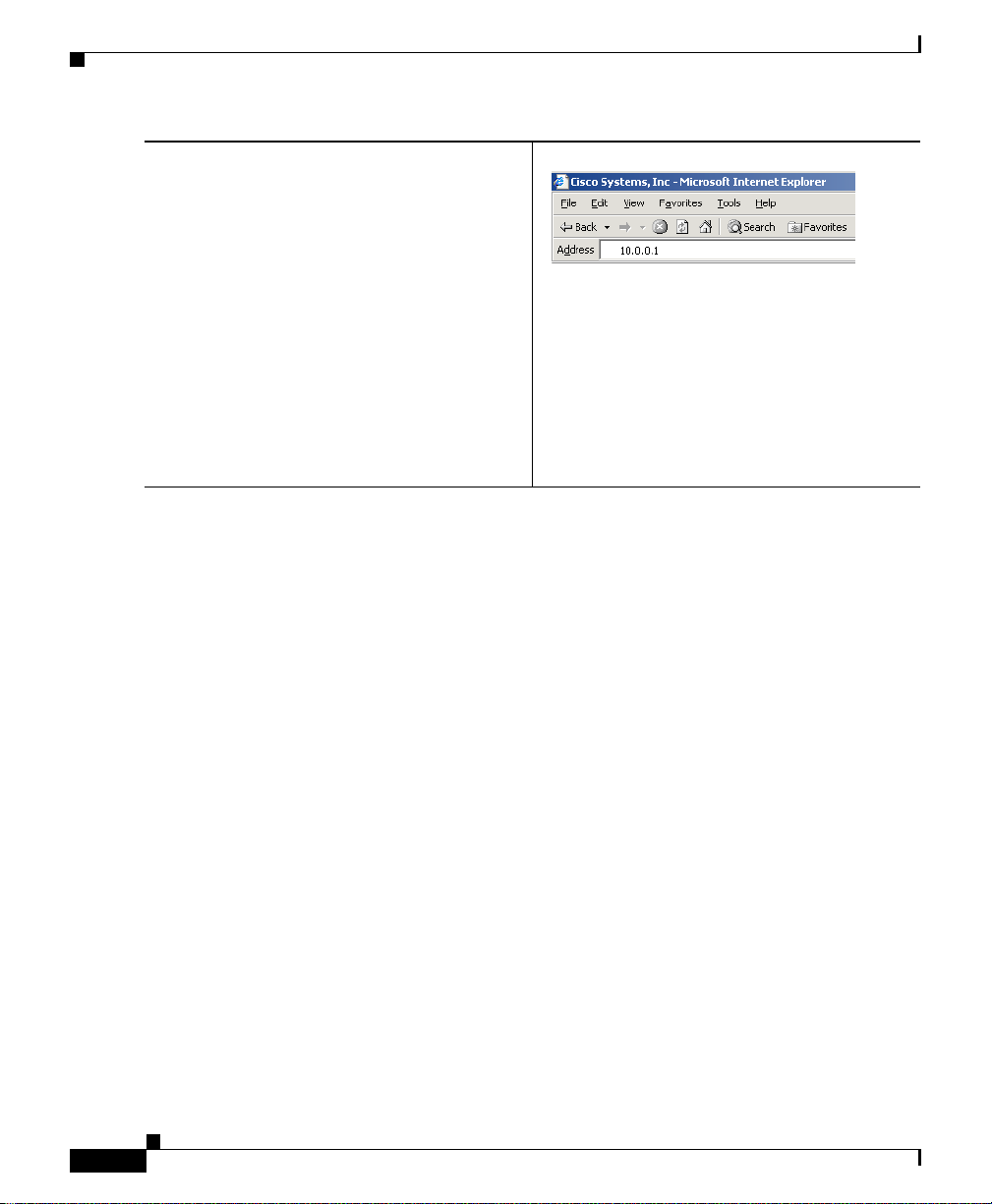
Catalyst 2960-S 交换机入门指南
第 6 步
在网络浏览器中输入 IP 地址 10.0.0.1,然
后按下 Enter。
出现提示时,输入默认密码:cisco。
注意 交换机将忽略用户名字段中的文本。
显示 “快速安装”窗口。
故障排除:
如果未显示 “快速安装”窗口,请确保禁
用浏览器中所有的弹出窗口阻止程序或代
理设置,以及 PC 或笔记本电脑上所有的无
线客户端。
Catalyst 2960-S 交换机入门指南
8
OL-20656-01
Page 9
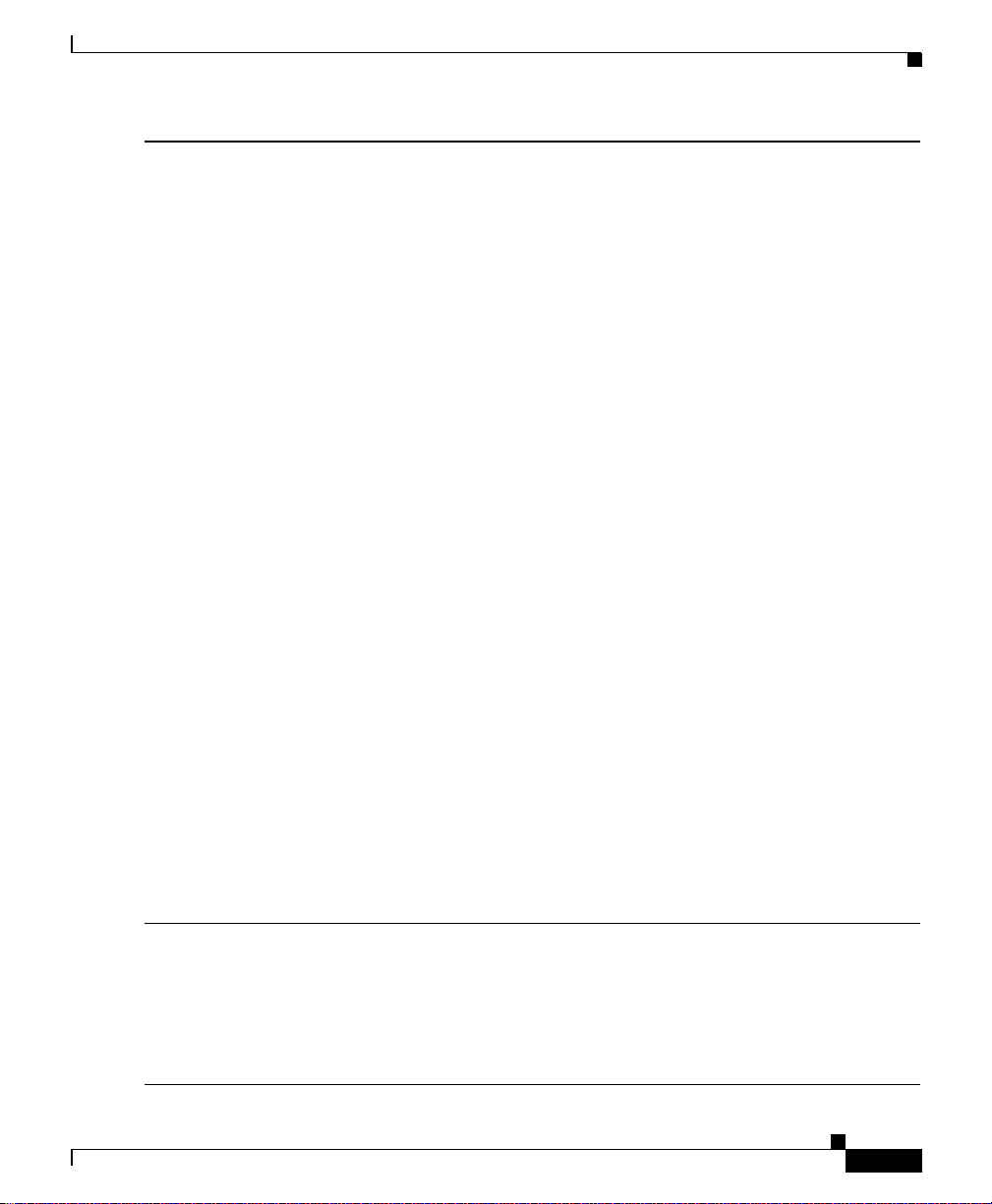
Catalyst 2960-S 交换机入门指南
第 7 步
在 “快速安装”窗口中输入必填的设置。
注意 所有条目均须为英文字母和数字。
必填字段
请在 “网络设置”字段中输入以下信息:
• 管理界面 (VLAN ID) 字段中的默认值为 1。
注意 思科建议使用默认 VLAN 值,在 “快速安装”过程中, VLAN 1 将是交换机上
唯一的 VLAN。
通过管理界面您可以管理交换机,如果您想更改管理界面,请输入新的 VLAN ID。
VLAN ID 范围为 1 至 1001。
• 在“IP 地址”字段中输入交换机的 IP 地址。
• 在“IP 子网掩码”字段中单击下拉箭头,选择 IP 子网掩码。
• 在 “默认网关”字段中输入默认网关 (路由器)的 IP 地址。
• 在 “交换机密码”字段中输入密码。密码可为 1 至 25 个字母数字字符,可以以数
字开头,区分大小写,允许内嵌空格,但开头或结尾处不能使用空格。在 “确认
交换机密码”字段中再次输入密码。
注意 您必须更改默认密码:cisco。
第 8 步
OL-20656-01
可选字段
您可以在 “快速安装”窗口中输入其他管理设置。例如,输入可选的管理设置识别并
同步交换机以增强管理。通过使用 NTP,交换机时钟自动与网络时钟同步。如果交换
机的时间设置应该不同,您可以手动设置系统时钟。
单击提交保存更改并完成初始安装。
有关 “快速安装”字段的更多信息,请参阅 “快速安装”窗口的在线帮助。
单击提交后,这些事件将发生:
• 交换机配置完成,退出 “快速安装”模式。
• 浏览器将显示一条警告信息,然后尝试按照之前的交换机 IP 地址进行连接。通常
PC 和交换机之间的连接会失败,因为已配置的交换机 IP 地址属于不同于 PC 所处
的子网。
Catalyst 2960-S 交换机入门指南
9
Page 10

Catalyst 2960-S 交换机入门指南
第 9 步
第 10 步
第 11 步
将交换机与 PC 断开,然后在您的网络中安装交换机。请参阅第 17 页的 “机架安装”
一节。
如果您在第 2 步中更改了 PC 中的静态 IP 地址,请将其更改为先前配置的静态 IP 地址。
您现在可以使用 Cisco Network Assistant 或设备管理器,或者同时使用二者来管理交换
机。有关交换机配置和管理的信息,请参阅
第 11 页的 “管理交换机”一节。
我们强烈建议您从 Cisco.com 下载 Cisco Network Assistant 并使用其管理交换机。您可
以从交换机随附的 CD-ROM 或 Cisco.com 网站上下载该工具:
http://www.cisco.com/en/US/products/ps5931/index.html
您可以按以下步骤显示设备管理器:
1. 在 PC 或笔记本电脑上启动网络浏览器。
2. 在网络浏览器中输入交换机 IP 地址、用户名和密码 (第 7 步中分配的),然后按
下 Enter。屏幕上将出现设备管理器页面。
故障排除:
如果设备管理器未显示:
• 请确认连接至网络的交换机端口的 LED 是否为绿色。
• 确认用于接入交换机的 PC 或笔记本电脑是否连接至网络中常用的网络服务器,从
而具备网络连接。如果没有网络连接,请排除 PC 或笔记本电脑的网络设置故障。
• 确保浏览器中的交换机 IP 地址正确。
• 如果浏览器中的交换机 IP 地址正确,交换机界面 LED 为绿色,且 PC 或笔记本电
脑具有网络连接,请将 PC 或笔记本电脑重新与交换机进行连接,继续排除故障。
将处于相同子网中的 PC 或笔记本电脑的静态 IP 地址配置为交换机 IP 地址。例如:
–
如果您的交换机 IP 地址是 172.20.20.85,您的 PC 或笔记本电脑 IP 地址是
172.20.20.84,这两种设备处于相同的网络。
–
如果您的交换机 IP 地址是 172.20.20.85,您 的 PC 或笔记本 IP 地址是 10.0.0.2,
则两种设备处于不同的网络且无法直接通信。
• 交换机端口上连接至 PC 或笔记本电脑的 LED 为绿色时,在网络浏览器中重新输入交
换机的 IP 地址以显示设备管理器。显示设备管理器后,您可以继续交换机配置。
Catalyst 2960-S 交换机入门指南
10
OL-20656-01
Page 11

Catalyst 2960-S 交换机入门指南
管理交换机
完成 “快速安装”和交换机在您的网络中的安装后,您可以使用以下选项
之一进行进一步的配置:
• 设备管理器
• Cisco Network Assistant
• 命令行界面
• 其他管理选项
设备管理器
管理交换机的最简单方法就是使用交换机存储器中的设备管理器。该网络界
面提供快速配置和监控。您可以在您网络中的任何位置通过网络浏览器访问
设备管理器。
1. 在您的 PC 或工作台上启动网络浏览器。
OL-20656-01
2. 在网络浏览器中输入交换机 IP 地址,然后按下 Enter。屏幕上将出现设
备管理器页面。
3. 使用设备管理器执行基本的交换机配置和监控。有关更多信息,请参阅
设备管理器的在线帮助。
4. 有关高级配置的信息,按照下节所述下载并运行 Cisco Network Assistant。
Catalyst 2960-S 交换机入门指南
11
Page 12

Cisco Network Assistant
Cisco Network Assistant 是可从 Cisco.com 下载到 PC 上运行的软件程序。它
能提供配置和监控多个设备 (包括交换机、交换机集群、交换机堆栈、路
由器和访问点)的高级选项。 Network Assistant 的下载、安装和使用,均完
全免费。
1. 请转至网址:http://www.cisco.com/go/NetworkAssistant.
您必须是 Cisco.com 的注册用户,此外无需其他任何访问权限。
2. 找到 Network Assistant 安装程序。
3. 下载并运行 Network Assistant 安装程序。(如果您的浏览器允许,您可
以直接通过网络来运行该程序。)
4. 运行安装程序时,请按屏幕上显示的说明进行操作。在最后一个面板中
单击完成,完成 Network Assistant 的安装。
有关更多信息,请参阅 Network Assistant 在线帮助和使用入门指南。
Catalyst 2960-S 交换机入门指南
命令行界面
Catalyst 2960-S 交换机入门指南
12
您可以通过命令行界面 (CLI) 输入 Cisco IOS 命令和参数。可通过以下选项
访问 CLI:
• 交换机控制台端口
• 交换机以太网管理端口
• 交换机 USB 端口
OL-20656-01
Page 13

Catalyst 2960-S 交换机入门指南
交换机控制台端口
1. 将提供的 RJ-45 至 DB-9 适配器电缆连接至 PC 上的标准 9 针串行端口。
将电缆的另一端连接至交换机上的控制台端口。
2. 启动 PC 上的终端仿真程序。
3. 将 PC 终端仿真软件配置为 9600 波特、 8 个数据位、无奇偶校验、 1 个
停止位和无流量控制。
4. 使用 CLI 输入命令,配置交换机。有关更多信息,请参阅软件配置指南
和命令参考。
交换机以太网管理端口
1. 将 5 类以太网电缆连接至 PC 以太网端口。将电缆的另一端连接至交换
机上的以太网端口。
2. 在 PC 上开始 Telnet 会话。
3. 输入您使用 “快速安装”分配的交换机 IP 地址。
交换机 USB 端口
OL-20656-01
4. 使用 CLI 输入命令,配置交换机。有关更多信息,请参阅软件配置指南
和命令参考。
1. 将 USB 电缆连接至 PC USB 端口。将电缆的另一端连接至交换机上的小
型 B (5 针连接器) USB 端口。
2. 启动 PC 上的终端仿真程序。
3. 将 PC 终端仿真软件配置为 9600 波特、 8 个数据位、无奇偶校验、 1 个
停止位和无流量控制。
4. 使用 CLI 输入命令,配置交换机。有关更多信息,请参阅软件配置指南
和命令参考。
注意 您不能同时使用交换机控制台端口和 USB 端口来访问 CLI。
Catalyst 2960-S 交换机入门指南
13
Page 14

其他管理选项
您可以使用 SNMP 管理应用程序,比如 CiscoWorks LAN Management
Solution (LMS) 和 Cisco netManager,来配置和管理交换机。也可以通过运
行着 Cisco netManager 或 SunNet Manager 等平台的,与 SNMP 兼容的工作
站来管理交换机。
Cisco Configuration Engine 是一项网络管理设备,与交换机软件中内嵌的
Cisco Networking Services (CNS) 代理程序配合工作。您可以使用它来自动化
交换机上的初始配置和配置更新。
有关支持文档的列表,请参阅第 27 页的 “访问在线支持”一节。
计划和创建交换机堆栈
注意 本节仅适用于 Catalyst 2960-S 堆栈交换机。
Catalyst 2960-S 交换机入门指南
14
将交换机连接成堆栈之前,请谨记以下堆栈指南:
• 仅能使用 Catalyst 2960-S 交换机来进行堆栈连接。请勿将 Catalyst 2960-S
交换机与 Catalyst 3750-E、 3750 或 2975 交换机进行堆栈连接。
• 安装 FlexStack 模块和 FlexStack 电缆来实现堆栈功能。您可以通过您的
思科销售代表以套件的方式来订购它们:C2960S-STACK=。
• FlexStack 电缆的长度。您可能需要不同尺寸电缆,这取决于您的相关配
置。
可以从您的思科销售代表出订购以下电缆:
–
CAB-STK-E-0.5M= (0.5 米长电缆)
–
CAB-STK-E-1M= (1 米长电缆)
–
CAB-STK-E-3M= (3 米长电缆)
有关更多的堆栈指南,请参阅 Cisco.com 上的交换机硬件安装指南。有关交换
机堆栈管理的概念和程序,请参阅 Cisco.com 上的交换机软件配置指南。
Catalyst 2960-S 交换机入门指南
OL-20656-01
Page 15

Catalyst 2960-S 交换机入门指南
安装 FlexStack 模块
第 1 步 使用平口螺丝刀卸下交换机后面板上的 FlexStack 模块槽盖。
第 2 步 抓住 FlexStack 模块的两侧,将其插入模块插槽。
206255
RATING
100-240~
12-6A, 50-60Hz
32
2062
OL-20656-01
第 3 步 紧固模块两侧的螺钉。
注意 但请避免螺钉被拧的过紧。
RATING
100-240~
12-6A, 50-60Hz
206239
Catalyst 2960-S 交换机入门指南
15
Page 16

布线指南
Catalyst 2960-S 交换机入门指南
这些图例显示了推荐的交换机堆栈配置以及冗余堆栈布线,以实现优化堆栈
带宽。有关更多的配置示例,请参阅 Cisco.com 上的硬件安装指南。
这是使用了 0.5 米长 FlexStack 电缆的冗余堆栈电缆连接示例。
206231
这是同时使用了 0.5 和 3 米长 FlexStack 电缆的冗余堆栈电缆连接示例。
通电指南
Catalyst 2960-S 交换机入门指南
16
206230
打开堆栈交换机电源之前,应先了解以下原则:
• 如果想让某一台交换机成为堆栈主机,应先打开该交换机电源。该交换
机成为堆栈主机后将保持该状态,直至需要重新选择主机。 2 分钟后,
打开堆栈中其他交换机的电源。
• 向现有堆栈中添加或从中移除交换机时,应先关闭该交换机电源。
有关选择堆栈主机的更多信息,请参阅 Cisco.com 上交换机软件配置指南中
的 “管理交换机堆栈”一章。
OL-20656-01
Page 17

Catalyst 2960-S 交换机入门指南
机架安装
所需工具
准备工作
本节涵盖了基本 19 英寸机架的安装和交换机端口连接。所有图例均以 Catalyst
2960S-48FPD-L 交换机为示例。如图所示,您可以安装和连接其他 Catalyst
2960-S 交换机。关于其他安装步骤,例如将交换机安装在 24 英寸机架中或墙
上,以及其他电缆布线信息,请参阅 Cisco.com 上的硬件安装指南
您需要 2 号十字头螺丝刀将交换机安装在机架上。
开始安装交换机之前,应确认符合以下基本条件:
• 前面板无任何遮挡, LED 显而易见。
。
OL-20656-01
• 能从交换机后面板连接可选思科冗余电源 RPS 2300,或堆栈交换机。
如果无法接近后面板,那么在用机架安装之前必须先接好交换机电缆。
• 交流电源线可以自交流电插座连接至交换机后面板上的连接器。
• 布线应远离电杂噪源,例如无线电、电线和荧光灯具。务必保证布线与
可能损坏电缆的其他设备保持安全距离。
• 交换机周围和通过通风口的气流不受限制。
• 交换机周围的温度不超过摄氏 45 度 (华氏 113 度)。如果交换机采取封
闭式或多机架安装,周围温度可能会高于正常室温。
• 交换机周围的湿度不应超过 85%。
• 安装地点的海拔高度不应超过 10,000 英尺。
• 对于 10/100/1000 固定端口,从交换机到已连接设备的电缆长度不应超
过
100 米(328 英尺)。
• 有关小型封装热插拨 (SFP) 模块连接的电缆长度,请参阅 Cisco.com 上
的硬件安装指南及模块随附的文档。
Catalyst 2960-S 交换机入门指南
17
Page 18

安装警告声明
警告 为防止交换机过热,不可在温度超过建议的最高环境温度 (摄氏 45 度,华氏
(3 英寸)的空间。声明 17B
警告 为了防止在机架中安装或维修本设备时出现人身伤害,必须特别小心,确保系统
Catalyst 2960-S 交换机入门指南
本节包括基本安装警告声明。这些警告声明的解释位于与交换机一起提供的
Regulatory Compliance and Safety Information for the Catalyst 2960 and 2960-S
Switches
113 度)下运行交换机。为防止空气流受阻,通风口周围应留出至少 7.6 厘米
始终稳定。提供下述准则以确认人身安全:
如果本设备是机架中的唯一设备,应当将其安装在机架的底部。
将本设备安装在部分受载的机架中时,自下而上对机架加载,最重的组件位于机
架下方。
如果机架提供有稳定设备,在机架中安装或维修设备之前先安装稳定器。声明 1006
文档中。
18
警告 这是 1 类激光产品。声明 1008
警告 本设备必须接地。切勿使接地导体失效,或者在没有正确安装接地导体的情况
下操作该设备。如果您不能肯定接地导体是否正常发挥作用,请咨询有关电路
检测方面的权威人士或或电工。声明 1024
Catalyst 2960-S 交换机入门指南
OL-20656-01
Page 19

Catalyst 2960-S 交换机入门指南
固定支架之前
要将交换机安装到机架中,您须先卸下交换机机箱上的螺钉,以方便支架的安装。
注意 如果从后部安装位置进行支架固定,则无需卸下螺钉。
38X
39X
Catalyst 2960-S
47X
48X
1
Series
PoE+ 10G
252587
2
OL-20656-01
Catalyst 2960-S 交换机入门指南
19
Page 20

固定支架
Catalyst 2960-S 交换机入门指南
使用四个十字平头螺钉将支架的较长侧固定在 Catalyst 2960-S 交换机的三个
安装位置之一上。
1X
2X
POWER
OVER
ETHERNET 740W
11X
11X
13X
12X
14X
23X
25X
24X
26X
36X
38X
37X
39X
Catalyst 2960-S
47X
48X
1
Series
PoE+ 10G
2
1
2
1X
2X
POWER
OVER
ETHERNET 740W
11X
11X
13X
12X
14X
23X
25X
24X
26X
36X
38X
37X
39X
Catalyst 2960-S
47X
48X
1
Series
PoE+ 10G
2
3
RATING
100-240~
12-6A, 50-60Hz
1
前安装位置
2
8 号十字平头螺钉
Catalyst 2960-S 交换机入门指南
20
4
3
4
206599
中安装位置
后安装位置
OL-20656-01
Page 21

Catalyst 2960-S 交换机入门指南
将交换机安装在机架上
使用四个 12 号十字头机用螺钉将支架固定在机架上。使用黑色十字头机用
螺钉将电缆导套固定在左侧或右侧支架上。
.
1
1X
2X
POWER
2
11X
11X
ETHERNET 740W
13X
12X
14X
OVER
3
23X
25X
24X
26X
36X
38X
37X
39X
Catalyst 2960-S
47X
48X
1
Series
PoE+ 10G
2
4
1X
2X
POWER
11X
11X
ETHERNET 740W
13X
12X
14X
OVER
23X
25X
24X
26X
5
36X
38X
37X
39X
RATING
100-240~
12-6A, 50-60Hz
Catalyst 2960-S
47X
48X
1
Series
PoE+ 10G
2
6
206600
1
电缆导套
2
黑色十字头机用螺钉
3
前安装位置
OL-20656-01
4
12 号十字头机用螺钉
5
中安装位置
6
后安装位置
Catalyst 2960-S 交换机入门指南
21
Page 22
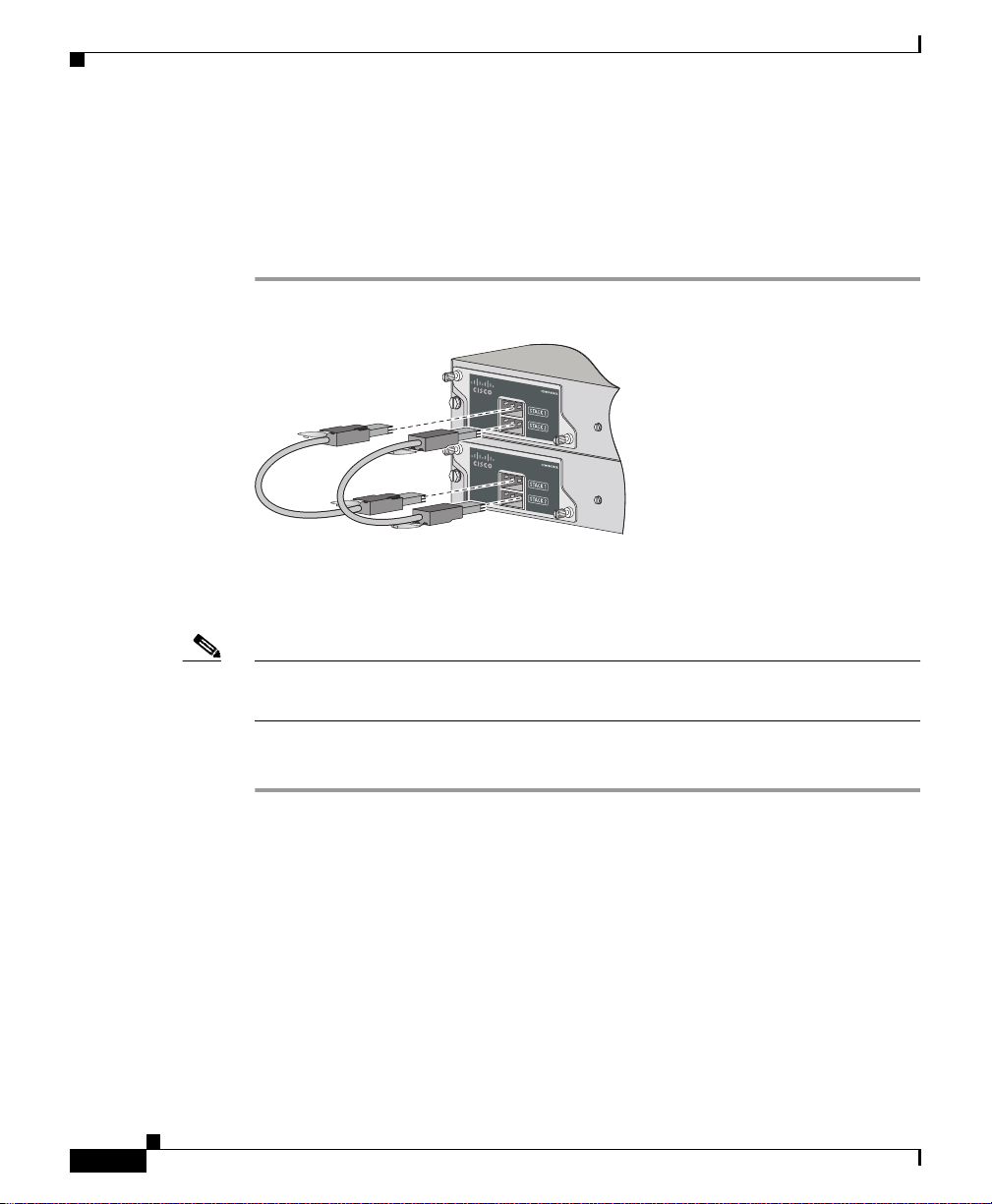
FlexStack 电缆连接
始终使用思科认可的 FlexStack 电缆来连接交换机。仅能使用 Catalyst 2960-S
交换机来进行堆栈连接。
第 1 步 除去 FlexStack 电缆的防尘罩,然后妥善保存以供将来使用。
第 2 步 将 FlexStack 电缆的一端插入第一台交换机的堆栈端口。将电缆的另一端插
入另一台交换机的堆栈端口
。
Catalyst 2960-S 交换机入门指南
206235
22
注意 当您将 FlexStack 电缆插入
FlexStack 电缆插入
第 3 步 当您从连接器上取下 FlexStack 电缆后,请重新给电缆罩上防尘罩。
取下和安装 FlexStack 电缆会缩短其使用寿命。如非绝对必要,请勿取下和
插入电缆。
Catalyst 2960-S 交换机入门指南
堆栈
堆栈
1 端口时,标签应位于连接器上方。当您将
2 端口时,应反转电缆使标签位于连接器下方。
OL-20656-01
Page 23

Catalyst 2960-S 交换机入门指南
11X
14X12X
1X
2X
11X
连接至交换机端口
本节介绍如何连接至交换机固定端口和 SFP 模块端口。
连接至 10/100/1000 端口
第 1 步
第 2 步
连接至服务器、工作站、 IP 电话、无线访
问点和路由器时,请将直通的四绞 5 类电
缆插入交换机的 10/100/1000 端口。连接至
其他交换机、集线器或中继器时,请使用
交叉的四绞 5 类电缆。
将电缆的另一端插入另一设备上的 RJ-45 端口。
Catalyst 2960-S Power over Ethernet Plus (PoE+) 交换机上的固定端口提供:
• 为 IEEE 802.3at 兼容被供电设备提供 PoE+ 支持
• 为 IEEE 802.3af 兼容被供电设备提供 PoE 支持
• 支持 Cisco enhanced PoE (ePoE)
它们也为 Cisco IP Phone 和 Cisco Aironet Access Point 提供思科暂行标准的
PoE 支持。有关 PoE 预算的信息,请参阅交换机硬件指南。
默认情况下, Catalyst 2960-S 交换机 PoE 端口会为连接的兼容设备 (包括
ePoE、 PoE 和 PoE+)自动供电。有关配置和监控 PoE 和 PoE+ 端口的更多
信息,请参阅交换机软件配置指南。
POWER
OVER
ETHERNET 740W
206236
OL-20656-01
注意 自动介质依赖型界面交叉 (auto-MDIX) 功能是默认启用的。交换机检测铜以
太网连接所需的电缆类型,并相应地配置接口。因此,要连接到交换机上的
铜 10/100/1000 模块端口,您可以使用交叉或直通电缆,而无需考虑另一端
所连接的设备类型。
Catalyst 2960-S 交换机入门指南
23
Page 24
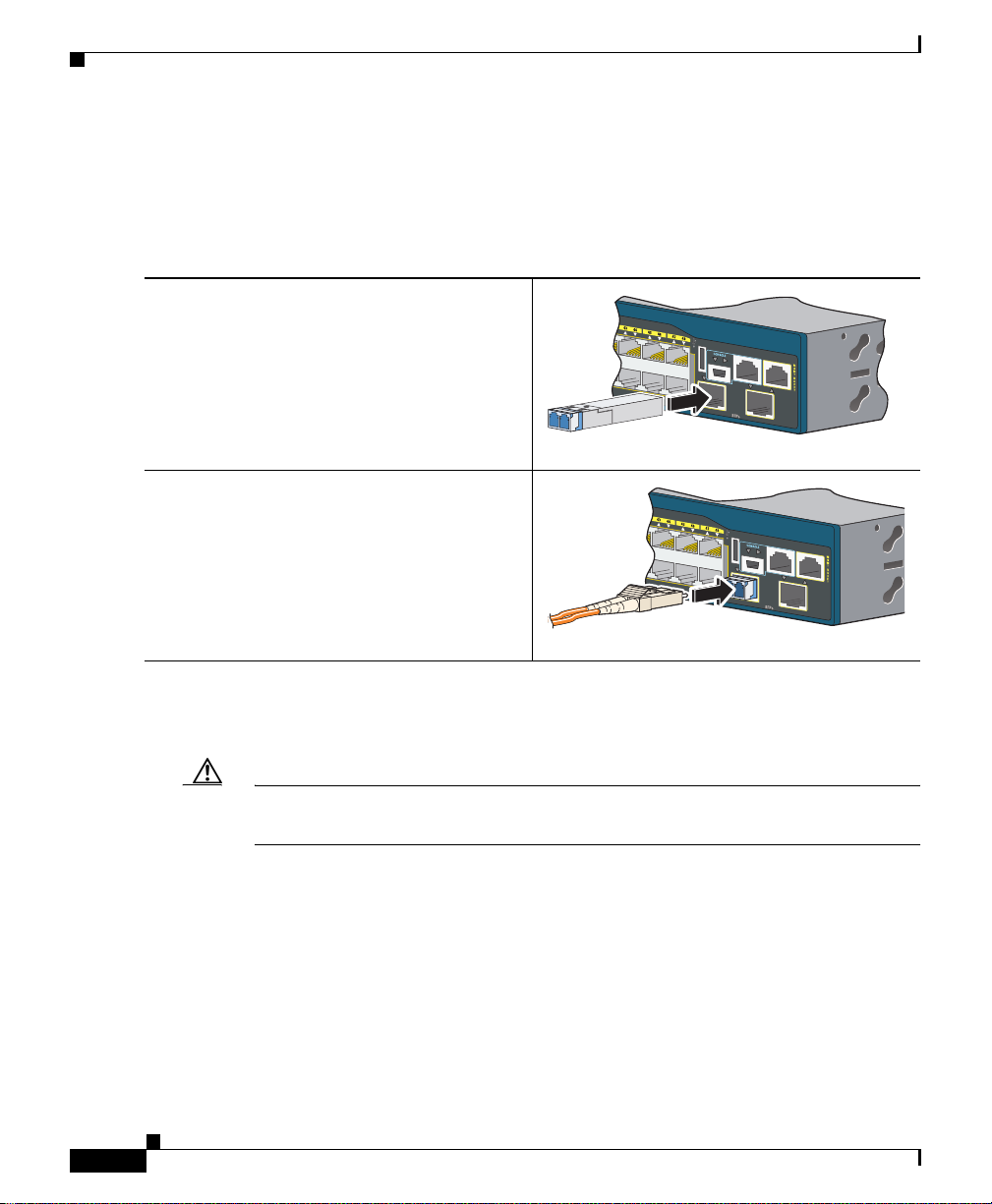
47X
48X
1
2
47X
48X
1
2
安装 SFP 或 SFP+ 模块
部分 Catalyst 2960-S 交换机配备 SFP 模块插槽,而其余的配备 SFP+ 模块插
槽。
SFP 插槽仅支持 SFP 模块。而 SFP+ 插槽既支持 SFP 又支持 SFP+ 模块。
Catalyst 2960-S 交换机入门指南
第 1 步
第 2 步
捏住模块的两侧,将其插入交换机插槽
中,直至感觉到连接器卡入到位。
Catalyst 2960-S
Series
PoE+ 10G
在模块端口中插入合适的电缆。将电缆的
另一端插入另一设备中。
Catalyst 2960-S
Series
PoE+ 10G
有关支持的模块列表,请参阅 Cisco.com 上的版本说明。有关安装、拆卸和
连接至 SFP 模块的更多信息,请参阅 SFP 模块随附的文档。
警告 拆卸和安装 SFP 模块会缩短其有效寿命。如非绝对必要,请勿取下和插入
SFP 模块。
206237
确认端口连接性
24
Catalyst 2960-S 交换机入门指南
当您将交换机端口与其他设备连接后,如果连接成功则端口 LED 会变为琥
珀色。此过程将持续约 30 秒,然后 LED 变为绿色。如果 LED 熄灭,可能原
因是:目标设备未启动,电缆存在问题或安装在目标设备中的适配器出现故
障。有关在线支持的信息,请参阅
第 25 页的 “如果遇到困难”一节。
OL-20656-01
Page 25
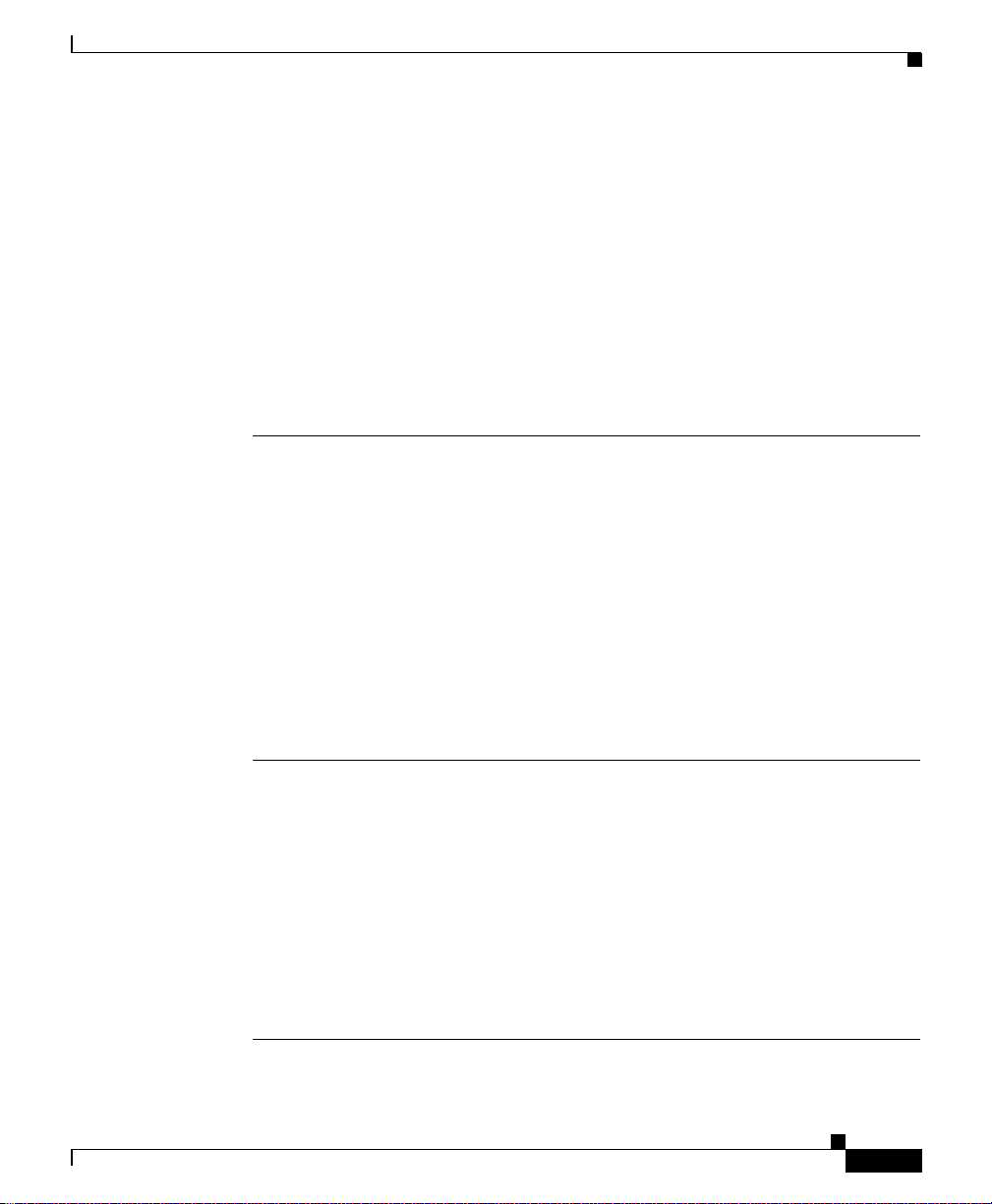
Catalyst 2960-S 交换机入门指南
如果遇到困难
如果您遇到困难,可在本节中和 Cisco.com 上寻求帮助。本节内容包括 “快
速安装”疑难解答、如何重置交换机、如何访问在线支持以及何处可以获得
更多相关信息。
“快速安装”疑难解答
如果 “快速安装”不运行,或者浏览器中不显示 “快速安装”页面:
在开始 “快速安装”之前,您
是否确认已成功运行 POST?
当交换机正在运行 POST 时,
您是否按下了 Mode 按钮?
在确认交换机处于 “快速安
装”模式下之前,您是否试图
继续操作?
您的 PC 是否拥有静态 IP 地址? 如果是,在连接至交换机之前,请更改您
在连接交换机端口和 PC 的以太
网端口时,您是否使用的是交叉
电缆,而不是直通以太网电缆?
如果没有,请确保在按下 Mode 按钮并进
入 “快速安装”模式之前,只有 SYST 和
STAT LED 为绿色。
POST 错误通常是非常严重的。如果交换
机的 POST 失败,请与您的思科技术支持
代表联系。
如果是,请等待至 POST 完成。重新向交
换机通电。然后等待至 POST 完成。确认
SYST 和 STAT LED 为绿色。按下 Mode 按
钮进入 “快速安装”模式。
确认 Mode 按钮上方的所有 LED 均为绿
色。(RPS LED 熄灭。)如有必要,按下
Mode 按钮进入 “快速安装”模式。
的 PC 设置以临时使用 DHCP。
如果是,请使用直通电缆进行从交换机到
PC 的以太网端口连接。等待 30 秒,然后
在浏览器中输入 10.0.0.1。
OL-20656-01
Catalyst 2960-S 交换机入门指南
25
Page 26

Catalyst 2960-S 交换机入门指南
重置交换机
您是否将以太网电缆连接到了
交换机上的控制台端口,而不
是 10/100/1000 以太网端口?
如果是,请将电缆从控制台端口断开。然
后将电缆连接至交换机和 PC 上的以太网
端口。等待 30 秒,然后在浏览器中输入
10.0.0.1。
注意 控制台端口为绿色,而以太网端口
为黄色。
将交换机和 PC 连接起来后,您
是否等待了 30 秒,然后才在浏
如果没有,请等待 30 秒,在浏览器中重
新输入 10.0.0.1,然后按下 Enter。
览器中输入 IP 地址?
您是否在浏览器中输入了错误地
址,或者是否存在错误消息?
如果是,请在浏览器中重新输入 10.0.0.1,
然后按下 Enter。
按以下步骤将交换机恢复至出厂默认设置。需要重置交换机的原因有:
• 您在您的网络中安装了交换机,但无法进行连接,因为您分配了错误的
IP 地址。
• 您想清除交换机的所有配置,并分配新的 IP 地址。
26
• 您想重置交换机的密码。
警告 重置交换机会删除配置,并重新启动交换机。
要重置交换机:
按住 Mode 按钮。大约 3 秒钟后,交换机的 LED 开始闪烁。继续按住 Mode
按钮。再过 7 秒钟后, LED 停止闪烁,然后交换机重新启动。
此时,交换机将恢复配置前的状态。您可以如第 4 页的 “运行 “快速安
装””一节中所述,使用 “快速安装”来输入交换机 IP 信息。
Catalyst 2960-S 交换机入门指南
OL-20656-01
Page 27

Catalyst 2960-S 交换机入门指南
访问在线支持
更多信息
请先到 Cisco.com 上的交换机硬件配置指南或交换机软件配置指南中寻找问
题的解决方案。您也可以访问思科技术支持和文档网站,查看已知硬件问题
的列表和众多的疑难解答文档。
关于交换机的更多信息,请参阅 Cisco.com 上的以下文档:
• Catalyst 2960-S Switch Hardware Installation Guide
• Regulatory Compliance and Safety Information for the Catalyst 2960 and
2960-S Switches
• Release Notes for the Catalyst 2960-S Switch
• Catalyst 2960 and 2960-S Switch Software Configuration Guide
• Catalyst 2960 and 2960-S Switch Command Reference
• Catalyst 3750, 3560, 2975, 2960, and 2960-S Switch System Message Guide
• 设备管理器在线支持 (可在交换机上使用)
• Cisco Small Form-Factor Pluggable Modules Installation Notes。
获取文档和提交服务请求
有关获取文档、提交服务请求和收集更多信息的相关内容,请参阅每月的
产品文档更新
http://www.cisco.com/en/US/docs/general/whatsnew/whatsnew.html
通过 Really Simple Syndication (RSS) 源的方式订阅
容将通过阅读器应用程序直接发送至您的桌面。 RSS 源是一项免费服务,思
科目前支持 RSS 2.0 版本。
OL-20656-01
,其中也包括了所有新的和修改过的思科技术文档,相关地址:
思科产品文档更新
Catalyst 2960-S 交换机入门指南
思科
,相 关 内
27
Page 28

思科有限寿命期保修
保修条款说明见产品附带的说明书光盘。
CCDE、 CCENT、 CCSI、 Cisco Eos、 Cisco HealthPresence、 Cisco IronPort、思科徽标、 Cisco Nurse Connect、
Cisco Pulse、 Cisco SensorBase、 Cisco StackPower、 Cisco StadiumVision、 Cisco TelePresence、 Cisco Unified
Computing System、Cisco WebEx、DCE、Flip Channels、Flip for Good、Flip Mino、Flipshare (Design)、Flip Ultra、
Flip Video、 Flip Video (Design)、 Instant Broadband 和 Welcome to the Human Network 均为商标; Changing the
Way We Work, Live, Play, and Learn、Cisco
Flip Gift Card 和 One Million Acts of Green 是服务商标; Access Registrar、Aironet、AllTouch、AsyncOS、Bringing
the Meeting To You、Catalyst、CCDA、CCDP、CCIE、CCIP、CCNA、CCNP、CCSP、CCVP、Cisco、Cisco
Internetwork Expert 徽标、 Cisco IOS、 Cisco Lumin、 Cisco Nexus、 Cisco Press、 Cisco Systems、 Cisco Systems
Capital、Cisco Systems 徽标、Cisco Unity、Collaboration Without Limitation、Continuum、EtherFast、EtherSwitch、
Event Center、Explorer、Follow Me Browsing、GainMaker、iLYNX、IOS、iPhone、IronPort、IronPort 徽标、Laser
Link、 LightStream、 Linksys、 MeetingPlace、 MeetingPlace Chime Sound、 MGX、 Networkers、 Networking
Academy、 PCNow、 PIX、 PowerKEY、 PowerPanels、 PowerTV、 PowerTV (Design)、 PowerVu、 Prisma、
ProConnect、ROSA、SenderBase、 SMARTnet、Spectrum Expert、StackWise、WebEx 和 WebEx 徽标均为 Cisco
Systems, Inc. 和 / 或其附属公司在美国和其他特定国家 / 地区的注册商标。
本文件或网站中涉及的其他所有商标均是其各自所有者的财产。使用 “合作伙伴”一词并不意味着思科和其
他公司之间存在合伙关系。 (0910R)
本文档无意使用任何实际互联网协议 (IP)地址。本文档中包括的任何示例、命令显示输出和图形完全是出
于说明的目的。在图示内容中使用的任何 IP 地址均属无意和巧合。
© 2010 Cisco Systems, Inc. 保留所有权利。
Catalyst 2960-S 交换机入门指南
Capital、Cisco Capital (Design)、Cisco:Financed (Stylized)、Cisco Store、
Certified
28
Catalyst 2960-S 交换机入门指南
OL-20656-01
